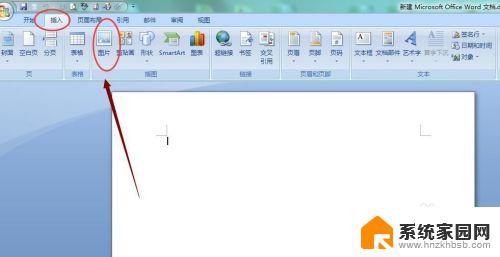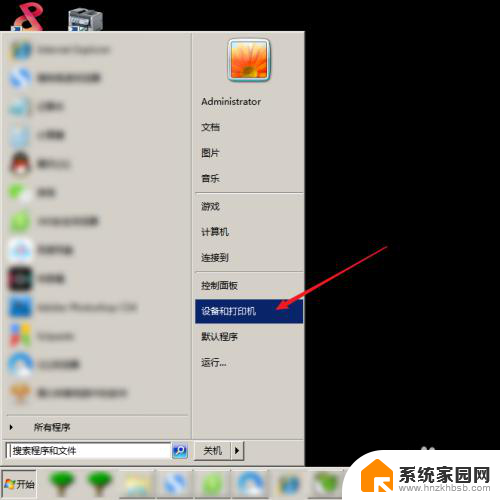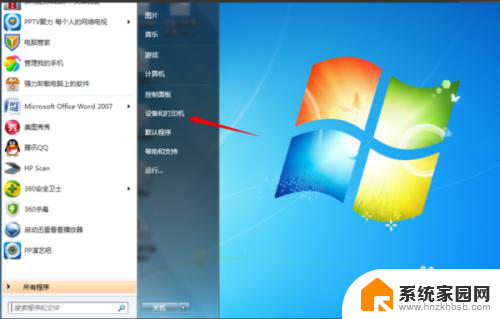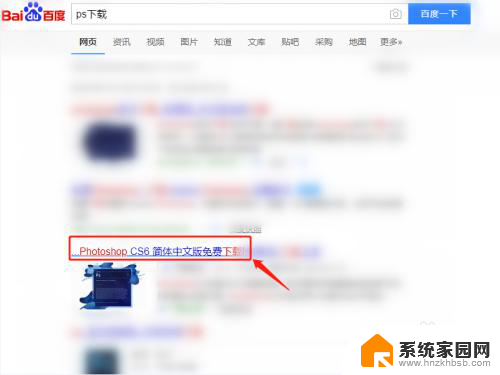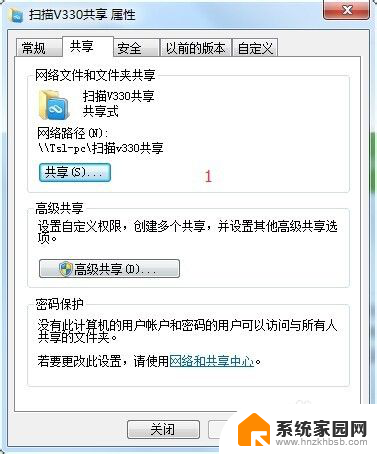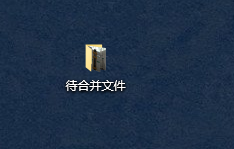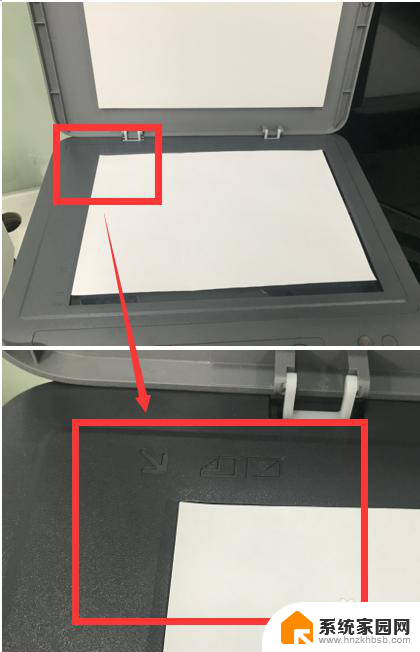佳能g3800有扫描功能吗 佳能G3000系列如何将扫描件保存为pdf
佳能G3800是一款功能强大的打印机,它不仅具备出色的打印性能,还拥有扫描功能,而佳能G3000系列同样也具备扫描功能,让我们能够方便地将纸质文件转化为电子文档。而最令人欣喜的是,这两款打印机都支持将扫描件保存为PDF格式,为我们的文件管理提供了更加便捷和高效的方式。无论是个人使用还是办公环境,佳能G3800和佳能G3000系列无疑是理想的选择。
操作方法:
1.win10系统里,点击开始菜单-Windows附件-Windows传真和扫描。或者在搜索栏直接搜索“扫描”,打开Windows传真和扫描
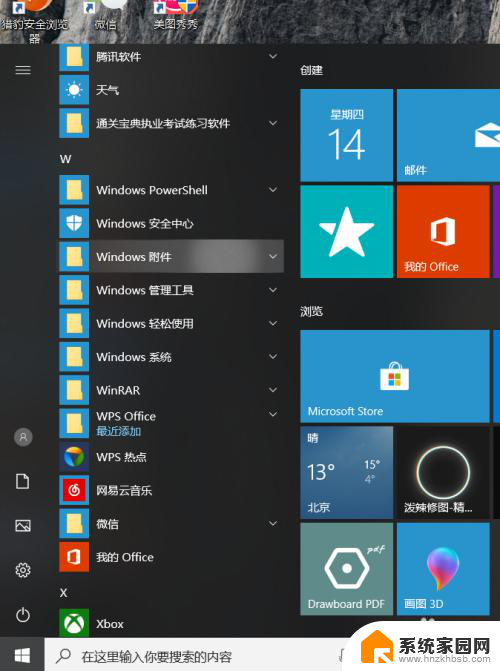
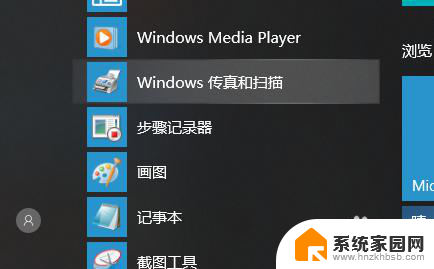
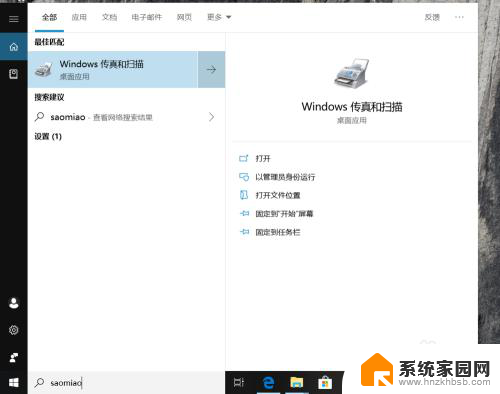
2.在此界面点击左上方“新扫描”
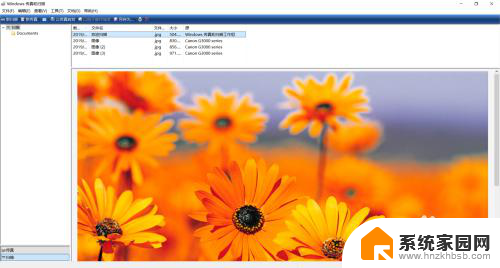
3.在此页码进行扫描设置,配置文件选择“文档”方便调整扫描区域。颜色格式推荐“彩色”,更清晰,当然也可以选择其他的,设置完成点击预览
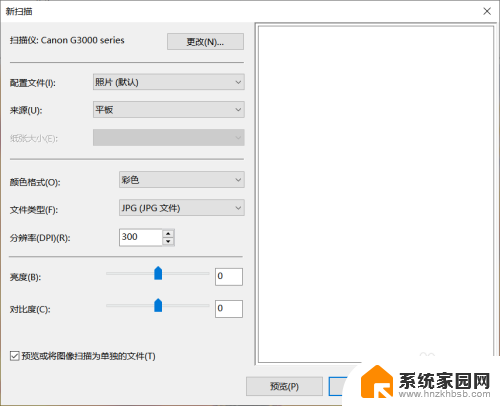
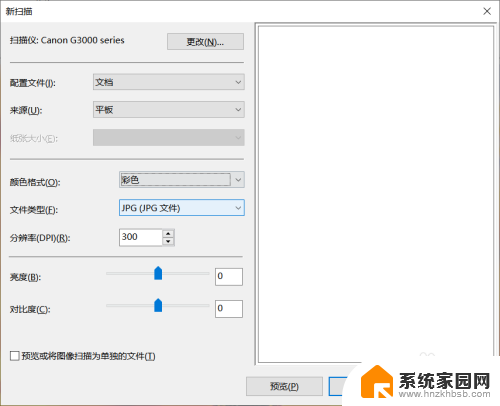
4.用鼠标调整虚框,圈定扫描区域(身份证扫描时候用这个很方便),调整好以后,点扫描
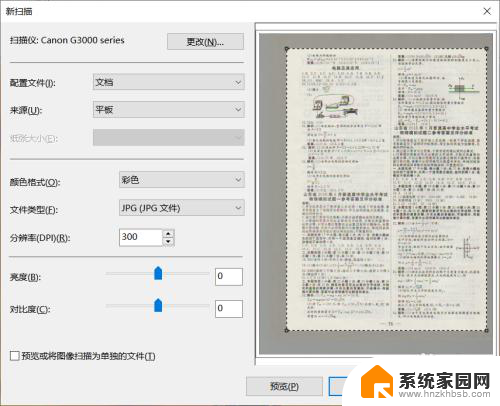
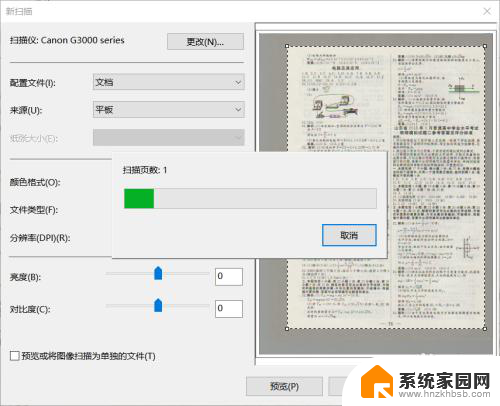
5.扫描完成,图像显示出来,点击上方的“另存为”,更改保存位置,命名,保存即可。下面看如何将扫描所得图片转为pdf
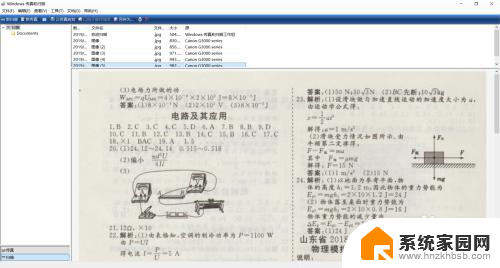
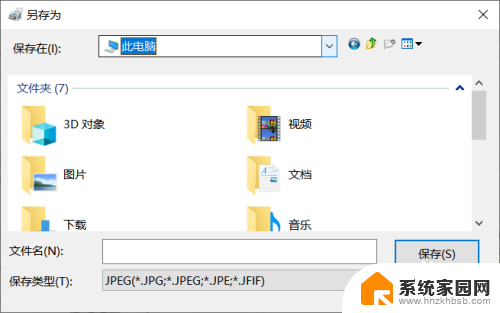
6.找到图片,右击,点“多图片合成pdf文档”(这里用的是wps里的金山pdf)
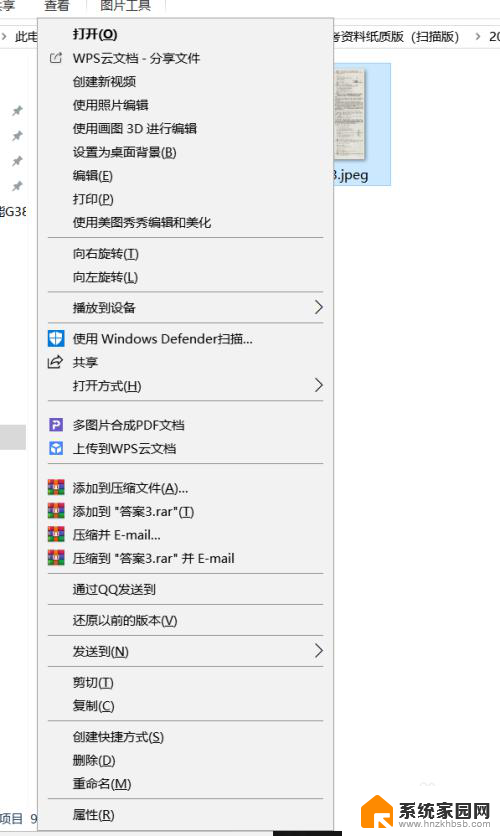
7.出现图片转pdf页面,点击“添加图片”可以增加到五张,超过5张的话,要开会员才能转,所以这种方法少量图片用起来还是比较方便的
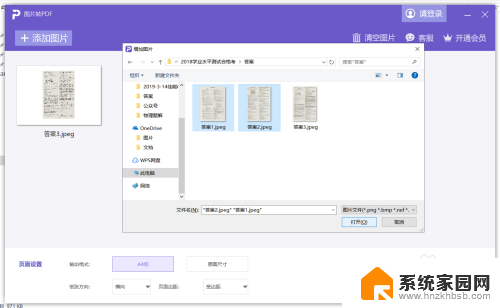
8.记得调整纸张方向,一般都是用纵向的,如果你的图片是横放的,就选横向,页边距也可以在这调整
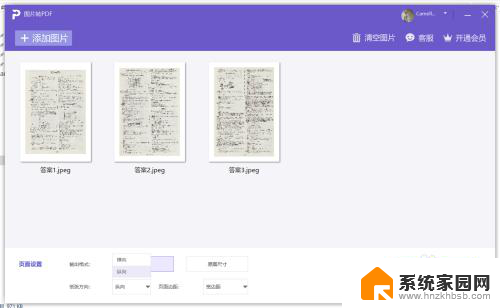
9.点击开始转换-选好输出目录-填好名称-点击输出pdf就可以了(这里输出来的pdf文件是有wps的水印的,不过文档很清晰)。如果介意水印的话,就把图片都粘贴到word文档里,然后把word文档输出为pdf,那样也没有页数限制,就是麻烦点
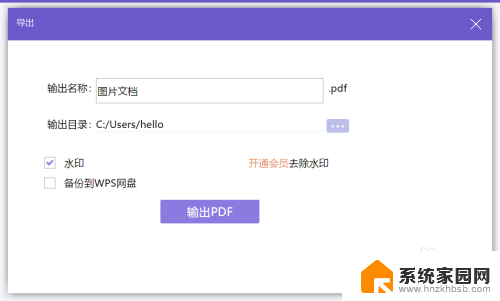
以上是关于佳能g3800是否具有扫描功能的全部内容,如果有遇到相同情况的用户,可以按照以上方法解决。